下面请跟着图老师小编一起来了解下Waterlogue水彩风格照片处理工具,精心挑选的内容希望大家喜欢,不要忘记点个赞哦!
【 tulaoshi.com - 手机软件 】
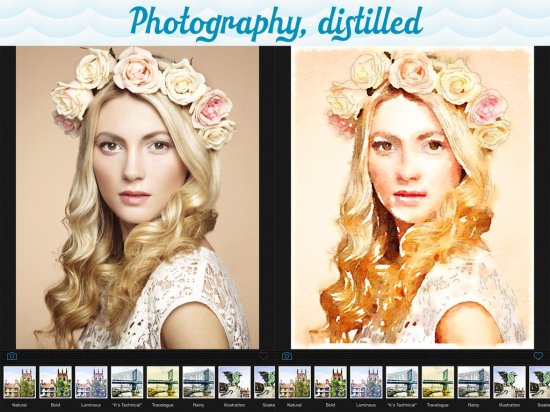
Waterlogue是由Tinrocket开发的一款能够将照片转换成水彩风格图画的应用程序。如果你想要将自己所拍摄的照片转换成其它特别的风格,那么这款Waterlogue将是你不错的选择。
在遇到Waterlogue之前,我一直使用由过滤器演变的能够把照片变成像素风格的应用程序Tinrocket。紧接着我发现了Popsicolor,它能够将照片变成色彩斑斓的水彩风格。而现在这款Waterlogue则更彻底的将照片变成了水彩画风格,并且不仅仅是将照片简单的像素化,而是以更直观更华丽的方式进行照片转化。
与目前流行的大多数程序一样,Waterlogue也采用了简洁的设计风格。开启程序之后经过短暂的动画,就可以直接进入到程序的核心内容。整个界面的设计十分简单明确,即使是第一次使用也非常容易上手。
在Waterlogue界面底部,用户可以选择各种不同风格的水彩过滤器,并且还可以根据照片的风格不同选择不同大小的水彩笔、照片转换亮度以及边框。屏幕上方设置了两个按钮,一个是照片导入按钮,另一个则是分享按钮。
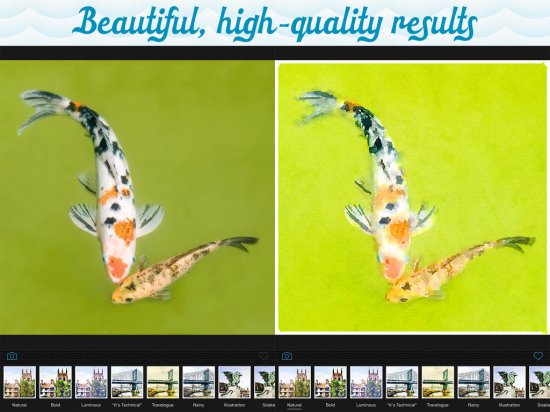
正是由于Waterlogue的界面设计十分简单,所以新用户无需过多的指导也能轻松操作。首先第一步,将照片导入到Waterlogue程序中。用户可以选择直接从设备图片库进行导入,也可以重新拍摄。另外,用户可以查看程序中提供的10组原图与水彩画对比照片,从而选择确定自己想要的照片转换风格。
当用户确定好想要转换的照片之后,就可以从屏幕下方12种不同的过滤器中进行选择。默认情况下,第一个过滤器的模式为自然。选择好过滤器之后,接下来就是见证Waterlogue奇迹的时刻了,Waterlogue会一步步的引导用户进行操作选择,最后完成照片转换。当照片换转成功之后,用户将会看到一张全新风格的照片,以及整个的照片转换过程的动画演示。
(本文来源于图老师网站,更多请访问http://www.tulaoshi.com/shoujiruanjian/)如果用户不满意当前照片的转换风格,可以点击实时预览按钮,Waterlogue程序将会弹出一个原始图像处理后的小版本照片,可以在查看实时预览之后再选择自己喜欢的风格。
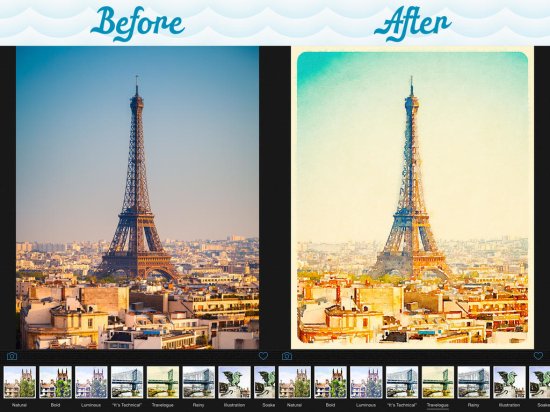
当用户选择好过滤器模式之后,将会出现水彩笔触大小的选择,分别为小、中等、大以及特大。如果用户没有对此进行特别的选择,程序将会默认为中等。如果用户想要更换笔触大小,则程序将会弹出小图预览,设计十分人性化。接下来,可以进行亮度选择,亮度级别从黑暗、正常、弱光再到强光。紧接着,就是最后一步照片边框的选择。我个人比较不喜欢为渲染好的水彩风格照片添加边框,所以很高兴程序中可以选择无边框一项。
当照片渲染成功之后,一副水彩画杰作也就完成了,用户可以点击分享按钮进行分享。Waterlogue内置可以分享到Instagram、Twitter以及Tumblr,当然了,还可以选择直接保存至设备图片库。另外,还可以通过电子邮件的方式与好朋友分享你的杰作。
(本文来源于图老师网站,更多请访问http://www.tulaoshi.com/shoujiruanjian/)
虽然一切都很完美,但是Waterlogue的设置按钮的位置有些奇怪。一般来说,设置按钮应该安排在比较明显的位置,方便用户操作,但Waterlogue的设置按钮被隐藏在界面底部,需要一定的眼力才能够发现。Waterlogue的设置选项中包括图像大小以及输出画质的选择。用户可以根据需要选择不同的图像大小,最小、中等、最大或者原尺寸。另外,用户还可以在设置选项中选择照片输出画质,无损的png或者是压缩的jpge格式均可。

我开始使用Waterlogue已经有一段时间了,截止到目前为止Waterlogue的表现都让我非常满意。使用Waterlogue渲染后的照片,风格看起来十分独特,即使是照片在构图或者拍摄角度方面有些小瑕疵,经过后期水彩风格渲染之后都变得非常完美。
与前面提到的其它两个同类型的程序相比,Waterlogue最大的好处是用户可以定制不同的转换风格以及设置不同的照片大小、亮度等,设计十分人性化。
虽然水彩转换风格的应用程序并不是一个全新的概念,但Waterlogue以其华丽的视觉效果、直观的操作方式还是赢得了包括我在内不少用户的青睐。如果你正在寻找一款水彩风格照片处理工具的话,我向您强烈推荐这款Waterlogue。有了它,你的照片将会变得非常与众不同,很容易受到SNS网站上好友的关注和青睐。
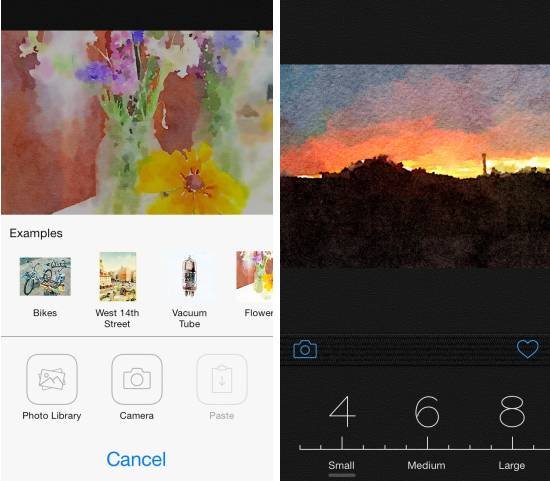
目前全新版本的Waterlogue可在App Store中下载,售价为3.99美元。该版本兼容iPhone、iPad以及iPod touch,需要iOS 7.0或更高版本,此App已针对iPhone 5进行优化。
来源:http://www.tulaoshi.com/n/20160402/2117623.html
看过《Waterlogue水彩风格照片处理工具》的人还看了以下文章 更多>>